منوی سایت
جدیدترین دانلودها
- نرم افزار نقشه گوگل (برای اندروید) - Google Maps 11.125.0102 Android
- نرم افزار بهینه سازی عمیق موبایل (برای اندروید) CCleaner 24.08.0 Android
- نرم افزار بهینهسازی و افزایش سرعت کامپیوتر (برای ویندوز) - Wise Care 365 Pro 6.6.7.637 Windows
- نرم افزار مدیریت فایروال ویندوز - Windows Firewall Control 6.11.0.0 Windows
- مرورگر فایرفاکس (برای ویندوز) - Firefox 125.0.2 Windows
- نرم افزار اینترنت دانلود منیجر (برای ویندوز) - Internet Download Manager 6.42 Build 8 Windows
- نرم افزار عکس برداری از دسکتاپ (برای ویندوز) - HyperSnap 9.5.0 Windows
- نرم افزار بهینه سازی ویندوز - Glary Utilities Pro 6.9.0.13 Windows
- نرم افزار ضد بدافزار (برای ویندوز) - Glary Malware Hunter Pro 1.183.0.804 Windows
- نرمافزار ویرایش، افکتگذاری، آنالیز و میکس فایلهای صوتی (برای ویندوز) - Audacity 3.5.0 Windows
فونت
تازه های این بخش :
مشاهده نام فونت های استفاده شده در یک سایت

وارد یک سایت اینترنتی میشوید و در میانه سایت نوشته ای با خط بسیار زیبا مشاهده میکنید. تصمیم میگیرید که این فونت را به ویندوزتان اضافه کنید تا در آینده مطلبی با این خط بنویسید. اما روشی برای یافتن نام این فونت ندارید. پس ناچار از کنار آن میگذرید.
اما در این مطلب آموزشی را برای شما آماده کرده ایم که به کمک آن میتوانید نام فونت ها را از طریق مرورگرهای کروم و فایرفاکس مشاهده کنید.
کروم:
برای این کار کافیست روی متن مورد نظر کلیک راست کرده و گزینه Inspect Element را انتخاب کنید.

سپس در قسمت پایین نوار باز شده کلمه Font را بنویسید تا مرورگر این کلمه را جستجو کند.
نوار زرد رنگی در میانه صفحه ظاهر میشود که در آن نام فونت های سایت را نوشته است.

فایرفاکس:
در فایرفاکس نیز کافیست روی متن مورد نظر کلیک راست کرده و گزینه Inspect Element را انتخاب کنید.

سپس در سمت راست نوار باز شده گزینه Fonts را انتخاب کنبد.

در این صفحه نام فونت ها را میتوانید مشاهده کنید.
این مطلب مربوط به موضوع فونت میباشد.
آموزش تنظیمات گرافیک و نمایشگر در ویندوز

ویندوز های امروزی بر خلاف سابق، دارای محیط روان و قابل تغییری هستند. شما میتوانید شکل ظاهری هر ویندوز را مطابق میل و سلیقه خود تغییر دهید. گاهی اوقات به دلیل ریز بودن نوشته ها یا رنگ نامناسب تصویر، چشم شما اذیت میشود. گاهی اوقات اندازه تصویر با مانیتور شما مطابقت ندارد و گوشه ای از تصویر سیاه است.
در این مطلب تنظیمات اصلی در بخش گرافیک ویندوز را مطرح میکنیم.
روی صفحه دسکتاپ خود راست کلیک کرده و گزینه Personalize را انتخاب نمایید.

در این صفحه شما میتوانید یک پوسته برای سیستم خود انتخاب نمایید.
در پایین صفحه نیز گزینه های مربوط به Screen Saver و شخصی سازی ویندوز موجود است که با کلیک روی آن ها میتوانید تغییرات را ایجاد کنید.
Desktop Background: برای تغییر تصویر پس زمینه وارد این بخش شوید.
Windows Color: در این بخش میتوانید رنگ نوار های ویندوز را تغییر دهید.
Sounds: این بخش مخصوص تغییر صداهای ویندوز است. برای مثال میتوانید صدای خاموش یا روشن شدن ویندوز را عوض کنید.
Screen Saver: میتوانید یک اسکرین سیور برای خود انتخاب کنید تا در صورتی که برای مدتی با کامپیوتر کار نکردید اسکرین سیور به کار بیوفتد.
در سمت چپ تصویر روی Display کلیک کنید.
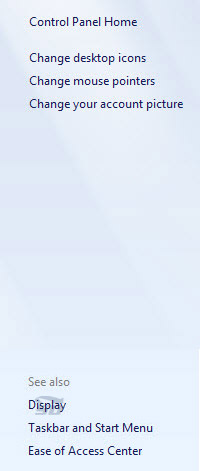
صفحه جدیدی باز میشود. در مرکز این صفحه میتوانید سایز پنجره ها و نوشته ها را تغییر دهید. با روشن کردن حالت Medium و کلیک روی Apply سایز پنجره ها بزرگتر میشود.
توجه داشته باشید که برای اعمال این تغییرات باید سیستم Log Off شود و مجددا به کار بیوفتد.
در سمت چپ روی Adjust Resolution کلیک کنید.

در این صفحه بسته به سایز مانیتور و نوع کارت گرافیک خود میتوانید تنظیمات مربوط به کیفیت صفحه را تغییر دهید.
در قسمت Resolution هر چه عدد بزرگتری را انتخاب کنید کیفیت تصویر شما بالاتر خواهد رفت.
در بخش Orientation نیز میتوانید تصویر خود را بر عکس کنید یا بچرخانید.

مجددا به صفحه Display بازگردید و وارد بخش Adjust ClearType Text شوید.
در صفحه نخست میتوانید با خاموش کردن تیک گزینه Turn On ClearType سایه های نوشته های ویندوز را حذف کنید و نوشته ها کاملا سفید خواهد شد.
گزینه Next را بزنید.
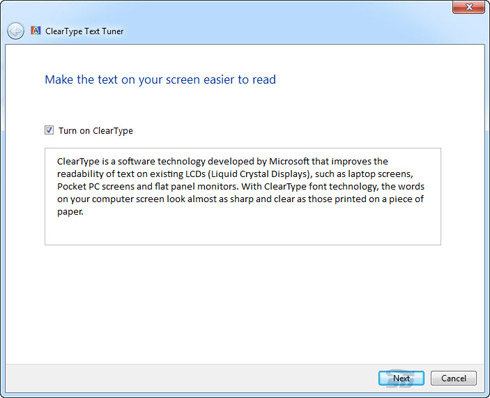
در این صفحه Next را بزنید.
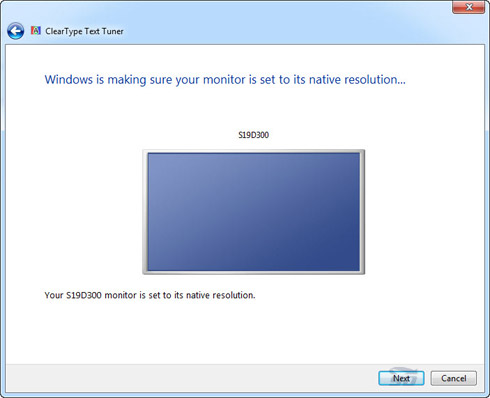
در این 4 صفحه بهترین نوع نوشته میان گزینه ها را انتخاب نمایید.
نوشته ای را انتخاب نمایید که چشمانتان را اذیت نمیکند و به راحتی میتوانید آن را مطالعه کنید.
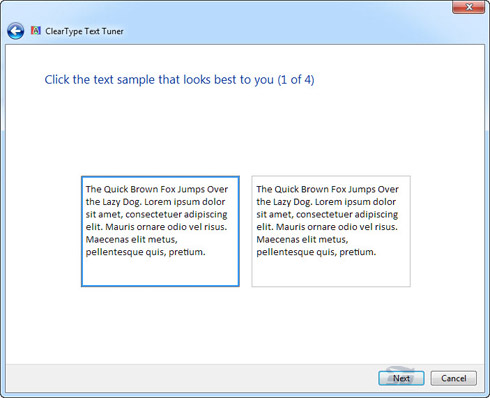

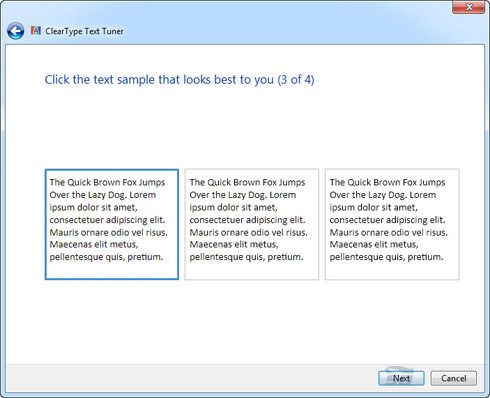

گزینه Finish را بزنید.

مجددا به صفحه Display بازگردید و گزینه Set Custom Text Size را انتخاب نمایید.
در این بخش میتوانید سایز نوشته ها را با توجه به مقیاس خط کش تغییر دهید. نشانگر ماوس را روی خط کش بکشید تا تغییرات ایجاد شود. نمونه تغییرات را میتوانید زیر خط کش ببینید.
سپس OK را بزنید.
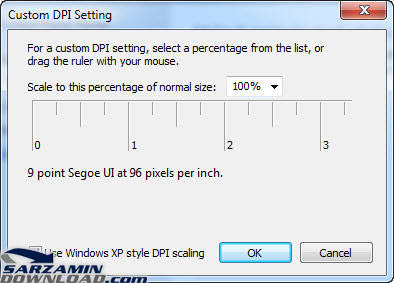
این مطلب مربوط به موضوع فونت میباشد.
پیش فرض کردن Font در word
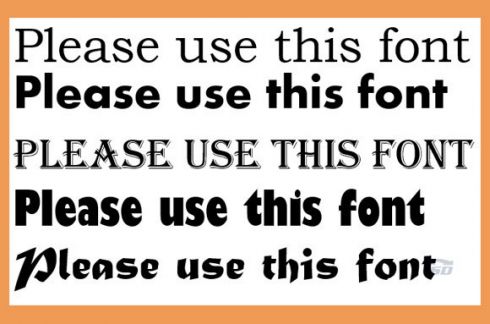
هر کاربری که با نرم افزار Word کار می کند دوست دارد با فونت مورد علاقی خود متن های مورد نظر را تایپ کند اما در Word هنگامی کار را برای تایپ کردن شروع می کنندخواهند دید که فونتی که در حال استفاده هستند فونت دلخواه نیست و هر دفعه که می خواهند از نرم افزار Word استفاده کنند باید فونت خود را پیدا و انتخاب کنند.
در این مطلب ما قصد داریم به شما نحوه پیش فرض کردن فونت مورد علاقتان را آموزش دهیم.
روش کار
1- هنگامی که یک سند جدید در Word ایجاد کردید بروی زبانه Home رفته و سپس در قسمت Styles بر روی Normal راست کلیک کرده و از منوی باز شده گزینه ی Modify را انتخاب کنید.
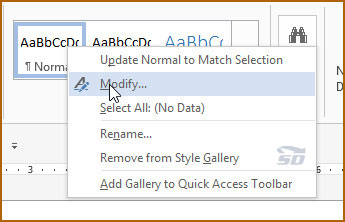
2- در پنجره Modify فونت خود را در قسمت Formatting انتخاب کنید و گزینه زیر را انتخاب کنید. (همانند تصویر زیر)
New documents based on this template

و در آخر همانند تصویر بالا بروی دکمه OK کلیک کنید.
این مطلب مربوط به موضوع فونت میباشد.
تازه ترین مقالات
- خرید جم فری فایر کمتر از یک ثانیه با گیمو گیفت!
- نحوه افزایش حجم فضای آیکلود
- راهنمای خرید بلیط هواپیما تهران مشهد از قاصدک 24
- چگونه می توانیم از بروز عفونت چشم پیشگیری کنیم؟
- استفاده از ChatGPT به زبان فارسی ممکن شد
- 10 اپلیکیشن زبان انگلیسی برای تقویت لیسنینگ
- محبوب ترین بازی ها برای گوشی های اندروید سامسونگ و شیائومی کدام است؟
- اصلاح سریع و دقیق موی سر و ریش با ماشین اصلاح و ریش تراش Bomidi L1
- قیمت سوئیت اسکای هتل اسپیناس پالاس
- آیا موقعیت مکانی سرور اختصاصی مهم است؟ انتخاب آگاهانه سرو اختصاصی ایران و خارج
 دانلود منیجر
دانلود منیجر  مرورگر اینترنت
مرورگر اینترنت ویندوز
ویندوز فشرده سازی
فشرده سازی پخش آهنگ
پخش آهنگ پخش فیلم
پخش فیلم آنتی ویروس
آنتی ویروس آفیس
آفیس ابزار CD و DVD
ابزار CD و DVD تلگرام ویندوز
تلگرام ویندوز فلش پلیر
فلش پلیر جاوا
جاوا دات نت فریم ورک
دات نت فریم ورک تقویم
تقویم نرم افزار اندروید
نرم افزار اندروید نرم افزار آیفون، iOS
نرم افزار آیفون، iOS